Durch die Umstellung auf die Version 9.0 ergeben sich bei unseren Kunden immer wieder viele Fragen rund um das Drucken in der Sage 100 Warenwirtschaft. Nicht nur die Umstellung auf die neuen Druckprozesse, sondern auch die neuen Masken bei der Erstellung von Druckprozessen bringen viele Nachfragen und die Notwendigkeit, diese einmal genauer zu betrachten. In diesem Blogeintrag möchte ich die Zusammenhänge erläutern und zeigen, dass das Thema Drucken in der Sage 100 Warenwirtschaft kein Buch mit 7 Siegeln sein muss.
Auswahl von Druckprozessen
Wir beginnen mit dem Ergebnis der Arbeit mit Druckprozessen, mit der Auswahl des richtigen Druckprozesses beim Belegdruck. Wenn Sie einen Beleg in der Belegerfassung abschließen, können Sie zum Druck wechseln.
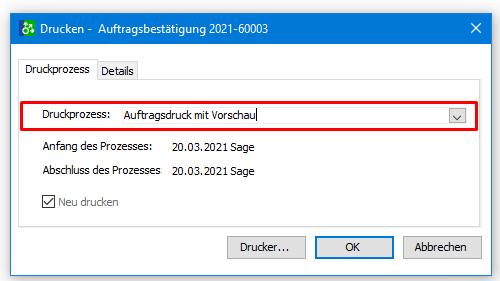
Hier können Sie aus den vorhandenen Druckprozessen wählen. Zur Auswahl stehen die Druckprozesse:
- die der zu druckenden Belegart (Auftragsbestätigung, Rechnung, Bestellung…) zugeordnet wurden.
- die dem ausgewählten Kunden oder Lieferanten als Druckvariante zugeordnet wurden.
Der vorgeschlagene Druckprozess ist die Druckvariante des Kunden bzw. Lieferanten. Wenn es keine Variante gibt, wird der Standarddruckprozess für die Belegart vorgeschlagen. Sie können vor jedem Druck den Druckprozess verändern und über die Schaltfläche Drucker… für genau diesen Ausdruck auch den Drucker wechseln. Diese Änderungen wirken sich nur beim aktuellen Druck aus.
Anlage eines neuen Druckprozesses
Nachdem Sie nun wissen, wo diese Druckprozesse ausgewählt werden, möchte ich Ihnen die Anlage von Druckprozessen genauer erläutern. Im Hauptmenü Administration – Druckprozesse definieren können Sie diese neu anlegen, verändern, löschen oder auch als Standarddruckprozess festlegen:
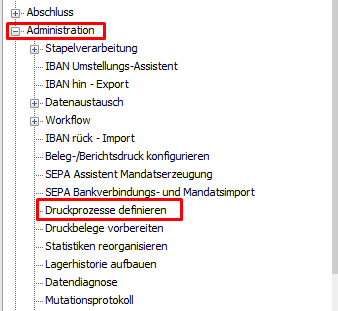
In der Aufstellung Druckprozesse definieren sehen Sie alle angelegten Prozesse. Eine Auswahl wird schon mit der Mandantenanlage ausgeliefert und bietet Ihnen hier die Möglichkeiten der Änderungen. Hier können Sie aber auch neue Druckprozesse anlegen:
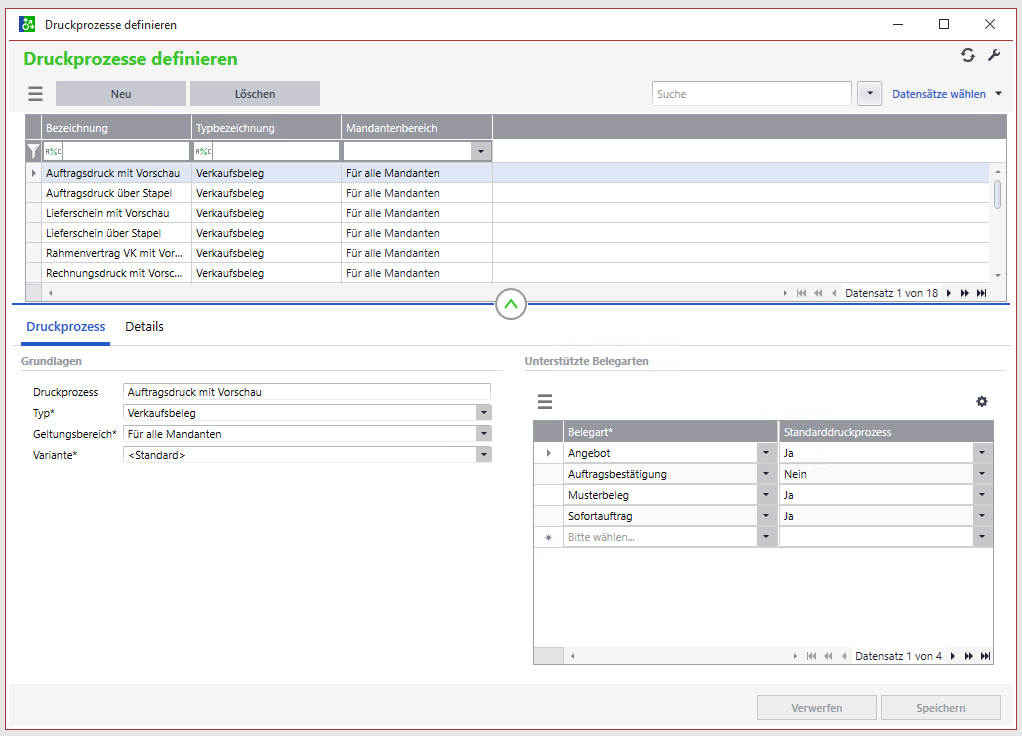
Grundlagen
Über das Burger-Menü Neu oder über die entsprechende Schaltfläche gelangen Sie in die Anlage eines neuen Druckprozesses. Sie hinterlegen eine Bezeichnung für diesen neuen Prozess und wählen im Feld Typ zwischen Verkaufsbeleg und Einkaufsbeleg aus.
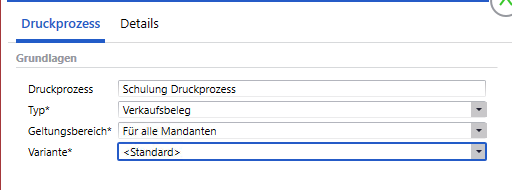
Im Geltungsbereich entscheiden Sie, ob der Druckprozess nur für den aktuellen oder für alle Mandanten der Datenbank genutzt werden soll. Eine Eingrenzung auf den aktuellen Mandanten ist nur sinnvoll, wenn bestimmte Druckmöglichkeiten nur im aktuellen Mandanten durch spezielle Ausdrucke genutzt werden sollen. Druckprozesse werden immer in der Datenbank festgelegt, d.h. wenn Sie mit mehreren Datenbanken arbeiten, müssen Sie diese Anlage immer pro Datenbank vornehmen.
Wenn Sie mit Druckvarianten (ein Kunde/Lieferant bekommt ein spezielles Formular zugewiesen) arbeiten, können Sie bei der Anlage eines Druckprozesses diese Variante hinterlegen und somit diesen auf die Variante eingrenzen. Wählen Sie <Standard>, steht der Druckprozess allen Kunden/Lieferanten zur Verfügung. Dies ist auch der Vorschlag in der Erfassung eines neuen Druckprozesses.
Unterstützte Belegarten
Im Bereich Unterstützte Belegarten wählen Sie die Belegarten aus, für die dieser Druckprozess Anwendung finden soll. Zur Auswahl stehen die Belegarten der Sage 100 getrennt nach Ein- und Verkauf. Werden neue Belegarten in Ihrer Sage 100 angelegt, so müssen Sie diese auch mindestens einen Druckprozess hinterlegen, da sonst die Auswahl beim Drucken leer bleibt.
Nur bei den hier hinterlegten Belegarten steht Ihnen der Druckprozess zur Verfügung.
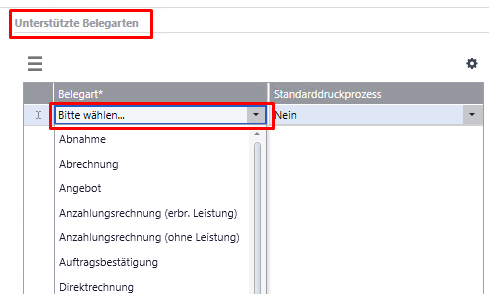
In der Spalte Standardruckprozess wählen Sie Ja oder Nein und damit entscheiden Sie, ob dieser Druckprozess bei der hinterlegten Belegart in der Auswahl oben steht. Nur ein Druckprozess kann je Belegart der Standarddruckprozess sein. Wählen Sie hier Ja, wird der vorherige Standarddruckprozess auf Nein gesetzt.
Details
In den Details können Sie eine Reihe von Festlegungen schon in der tabellarischen Ansicht vornehmen. Im Feld Berichts-Layout wählen Sie den Report aus, der für diesen Druckprozess herangezogen werden soll. Der Report wird über den App Designer angelegt und kann auch dort verändert werden. In der Regel übernimmt diese Arbeit der Business Partner.

Die Reportbezeichnung ist meist „sprechend“ und unterscheidet sich auch zwischen EK (Einkauf) und VK (Verkauf). Die hier dargestellten Reporte sind der Datenbank zugeordnet.
Schon nach der Auswahl des Layouts können Sie über den Button Bearbeiten weitere Eingaben machen. Dieser Bearbeitungsmodus ermöglicht Ihnen eine Vielzahl weiterer Einstellungsmöglichkeiten:
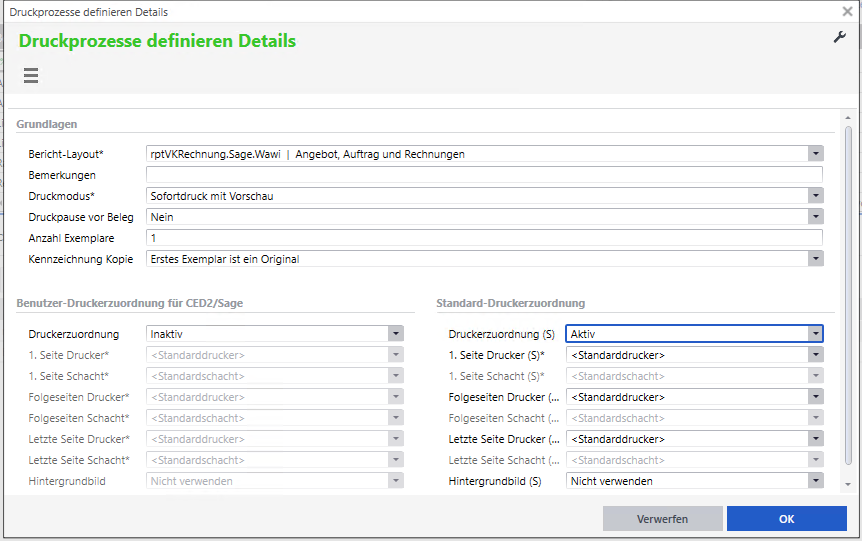
Im Feld Druckmodus wählen Sie aus, ob dieser Prozess mit Vorschau, ohne Vorschau oder mit dem Stapeldruck ausgeführt werden soll.
Ob eine Druckpause vor dem Belegdruck erfolgen soll, legen Sie im weiteren Feld fest. Sie können die Druckpause mit einem Tastendruck beenden.
Die Anzahl der Exemplare geben Sie als Zahl ein. Bei der Kennzeichnung Kopie haben Sie zur Auswahl Erstes Exemplar ist ein Original oder Erstes Exemplar ist eine Kopie. Diese ermöglicht, dass auf dem Beleg das Wort Kopie steht.
Standardmäßig wird der Beleg aus der Sage 100 auf dem in Windows hinterlegten Standarddrucker gedruckt. Im Druckprozess können Sie für den aktiven User eine spezielle Druckerzuordnung treffen oder eine Standard-Druckerzuordnung vornehmen.
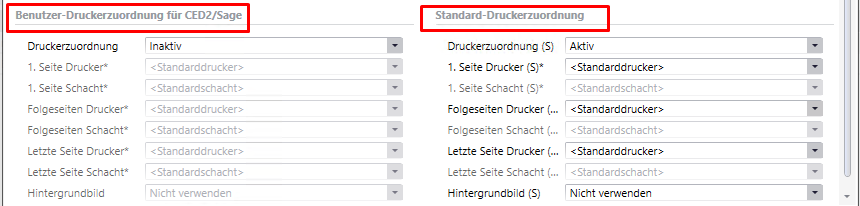
Gibt es für einen Beleg einen Druckprozess mit einer Benutzer-Druckerzuordnung und ist dieser Benutzer in der Sage 100 der aktive Benutzer, so wird diese verwendet.
Zur Auswahl stehen bei der Druckerzuordnung im jeweiligen Bereich alle Drucker, die am Rechner hinterlegt sind. Der Druck wird an den Windows-Drucktreiber übergeben. Verfügt der Drucker über eine Schachtsteuerung, so können Sie hier den einzelnen Seiten einen Druckerschacht zuordnen.
Im Feld Hintergrundbild legen Sie fest, ob das hinterlegte Hintergrundbild bei diesem Druckprozess genutzt werden soll oder nicht.
Wie man einen Hintergrundbild in der Sage 100 zuordnet, finden Sie im Blogeintrag Briefpapier als Hintergrundbild.
Mehrere Belege in einem Druckprozess
Möchten Sie mehrere Belege in einem Druckprozess drucken (z.B. bei einer Sofortrechnung einen Lieferschein und eine Rechnung), so tragen Sie in den Details des Druckprozesses 2 Belege ein. Diese werden in der Reihenfolge der Hinterlegung ausgedruckt. Auch für den 2. Beleg können Sie eigene Einstellungen zum Layout, zum Druckmodus und auch zu den hinterlegten Druckern eingeben.


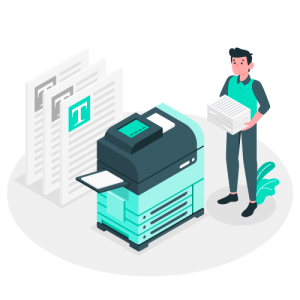
Hallo zusammen,
vielen Dank für den interessanten Artikel. Dazu habe ich eine Frage:
Wir müssen Rechnungen in sage100, Version 9 im Stapeldruck ausdrucken, also z.B. alle Rechnungen vom Tage automatisch hintereinander. Ist dies in sage100 möglich und wenn ja, wie?
Vielen Dank und viele Grüße
Hallo Herr Lahmer
wenn Sie einen Druckprozess für die Übergabe in den Stapel festlegen (das kann man super im Demomandanten sich anschauen), dann können Sie diesen Stapel am Ende des Tages unter Abschluss – Stapeldruck ausdrucken. Dieser Ausdruck ist getrennt nach Ein- und Verkauf. Beim Stapeldruck können Sie auch noch nach Belegartengruppen und direkten Belegarten Ihren Stapeldruck eingrenzen (z.B. alle Lieferscheine, dann alle Rechnungen…)
Viel Spaß beim Probieren
Jörn Lange
Hallo,
ich möchte einen Stapeldruck in der Sage100 Warenwirtschaft rückgängig machen/ löschen . Ist dies möglich?
Hallo Frau Carstensen,
ich kenne da kein Lösung. Ich würde den Stapel in eine Datei drucken und dann ist es erledigt.
Viele Grüße
Jörn Lange